Intune에서 가져온 활성화 코드를 사용하여 eSIM 셀룰러 프로필 구성(공개 미리 보기)
eSIM는 내장형 SIM 칩이며, Surface LTE Pro 같은 eSIM 지원 디바이스에서 셀룰러 데이터 연결을 통해 인터넷에 연결할 수 있습니다. eSIM을 사용하면 모바일 운영자에서 SIM 카드를 가져올 필요가 없습니다. 전 세계 여행자는 모바일 운영자와 데이터 요금제 간에 전환하여 연결 상태를 항상 유지할 수도 있습니다.
예를 들어 회사용 셀룰러 데이터 요금제 및 개인 용도로 다른 모바일 운영자를 통한 다른 데이터 요금제가 있습니다. 여행할 때 해당 지역의 데이터 요금제에 맞는 모바일 운영자를 찾아 인터넷에 액세스할 수 있습니다.
이 기능은 다음에 적용됩니다.
- Windows 11
- Windows 10
Intune에서 다음 옵션을 사용하여 eSIM 코드를 대량으로 활성화할 수 있습니다.
옵션 1 - 활성화 코드 가져오기(이 문서)
Intune에서 모바일 운영자가 제공하는 일회용 활성화 코드를 가져올 수 있습니다. eSIM 모듈에서 셀룰러 데이터 요금제를 구성하려면 해당 활성화 코드를 eSIM 지원 디바이스에 배포합니다. Intune에서 활성화 코드를 설치하면 eSIM 하드웨어 모듈은 활성화 코드의 데이터를 사용하여 모바일 운영자에게 연락합니다. 완료되면 eSIM 프로필을 디바이스에 다운로드하고 구성하여 셀룰러를 활성화합니다.
옵션 2 - 설정 카탈로그와 함께 eSIM 다운로드 서버 사용
이 옵션에 대한 자세한 내용은 Microsoft Intune 사용하여 eSIM 다운로드 서버 구성을 참조하세요.
이 문서에서는 정품 인증 코드를 대량으로 가져온 다음 eSIM 지원 디바이스에 이러한 코드를 배포하는 방법을 설명합니다. 이 기능은 공개 미리 보기에 있습니다.
참고
eUICCs CSP를 사용하여 사용자 지정 OMA-URI 프로필을 만들 수 있습니다. 디바이스마다 하나의 사용자 지정 프로필을 배포해야 합니다. 프로필에는 각 디바이스에 대한 통신 사업자의 디바이스 ICCID 및 일치 활성화 코드가 포함되어야 합니다.
필수 구성 요소
Intune을 사용하여 eSIM을 디바이스에 배포하려면 다음이 필요합니다.
- eSIM 지원 디바이스(예: Surface LTE) Windows 디바이스에서 eSIM을 지원하는지 확인하려면 eSIM을 사용하여 Windows PC에서 셀룰러 데이터 연결을 가져옵니다. 디바이스가 eSIM을 지원하는지 확실하지 않은 경우 디바이스 제조업체에 문의할 수도 있습니다.
- Windows 10 Fall 크리에이터가 PC를 업데이트하는 Windows 디바이스(1709 이상)
- 모바일 운영자가 제공하는 활성화 코드. 이러한 일회용 활성화 코드는 Intune에 추가되고 eSIM 지원 디바이스에 배포됩니다. 모바일 운영자에게 연락해 eSIM 활성화 코드를 가져옵니다.
- 디바이스를 등록하고 Intune에서 MDM을 관리해야 합니다. Windows 디바이스에 대한 등록 옵션에 대한 자세한 내용은 Microsoft Intune 대한 Windows 등록 가이드를 참조하세요.
- 정책을 만들려면 최소한 정책 및 프로필 관리자 기본 제공 역할이 있는 계정으로 Microsoft Intune 관리 센터에 로그인합니다. 기본 제공 역할에 대한 자세한 내용은 Microsoft Intune 대한 역할 기반 액세스 제어를 참조하세요.
디바이스에 eSIM 배포 - 개요
디바이스에 eSIM을 배포하려면 관리자는 다음 작업을 완료합니다.
- 모바일 운영자가 제공하는 활성화 코드 가져오기
- eSIM 지원 디바이스를 포함하는 Microsoft Entra 디바이스 그룹 만들기
- 가져온 구독 풀에 Microsoft Entra 그룹 할당
- 배포 모니터링
이 문서에서는 이러한 단계를 안내합니다.
1단계 - 셀룰러 활성화 코드 추가
셀룰러 활성화 코드는 쉼표로 구분된 파일(csv)로 모바일 운영자에 의해 제공됩니다. 이 파일이 있는 경우 다음 단계를 사용하여 Intune에 추가합니다.
- Microsoft Intune 관리 센터에 로그인합니다.
- 디바이스>eSIM 셀룰러 프로필>추가를 차례로 선택합니다.
- 활성화 코드가 포함된 CSV 파일을 선택합니다.
- 확인을 선택하여 변경 내용을 저장합니다.
CSV 파일 요구 사항
활성화 코드를 사용하여 파일로 csv 작업할 때 사용자 또는 통신사가 요구 사항을 따르는지 확인합니다.
- 파일 형식()이어야
csvfilename.csv합니다. - 엄격한 형식을 따라는 파일 구조이어야 합니다. 그렇지 않으면 가져오기가 실패합니다. Intune은 가져올 파일을 확인하고, 오류가 있으면 실패합니다.
- 활성화 코드는 한 번만 사용됩니다. 동일하거나 다른 디바이스에 배포할 때 문제가 발생할 수 있으므로 이전에 가져온 활성화 코드를 가져오지 않는 것이 좋습니다.
- 각 파일은 단일 모바일 운영자마다 다르고, 모든 활성화 코드는 동일한 청구 계획에 따라 달라야 합니다. Intune은 대상 디바이스에 활성화 코드를 임의로 분산합니다. 디바이스가 특정 활성화 코드를 가져온다는 보장은 없습니다.
- 한
csv파일에서 최대 1,000개의 활성화 코드를 가져올 수 있습니다.
CSV 파일 예제
의
csv첫 번째 행과 첫 번째 셀은 SM-DP+(구독 관리자 데이터 준비 서버)라고 하는 통신사 eSIM 활성화 서비스의 URL입니다. URL은 쉼표 없이 정규화된 도메인 이름(FQDN)이어야 합니다.두 번째 및 이후의 모든 행은 두 개의 값이 포함된 고유한 일회용 활성화 코드입니다.
첫 번째 열은 고유한 ICCID(SIM 칩의 식별자)입니다.
두 번째 열은 쉼표로만 구분하는(끝에 쉼표가 없음) 일치 ID입니다. 다음 예를 참조하십시오.
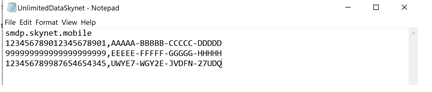
셀룰러 구독은 통신사 SMDP의 첫 번째 부분이 됩니다. 예를 들어 이전 이미지에서 첫 번째 행에는 통신사의
smdp.skynet.mobileURL이 포함됩니다. Intune은 셀룰러 구독 풀 이름을smdp로 지정합니다.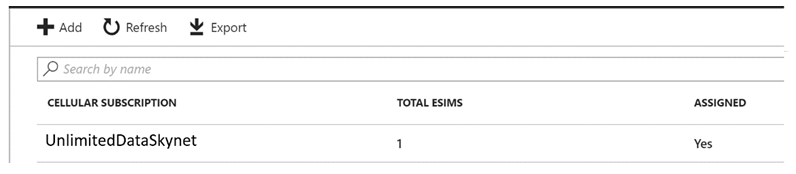
중요
동일한 공급자를 가진 두 개의 목록을 가질 수 없습니다. 동일한 공급자를 사용하여 두 목록을 업로드하려고 하면 The request is invalid 오류 메시지가 표시될 수 있습니다.
동일한 공급자 또는 이동 통신 사업자를 사용하여 디바이스를 더 추가하려면 다음을 수행해야 합니다.
- 현재
.csv를 제거합니다. - 모든 이전 디바이스/ICCID 쌍이 있고 추가할 새 디바이스가 있는 새
.csv를 업로드합니다.
2단계 - Microsoft Entra 디바이스 그룹 만들기
eSIM 지원 디바이스를 포함하는 디바이스 그룹을 만듭니다. 그룹 추가는 단계를 나열합니다.
참고
- 만 디바이스를 대상으로, 사용자를 대상으로 되지 않습니다.
- eSIM 디바이스를 포함하는 정적 Microsoft Entra 디바이스 그룹을 만드는 것이 좋습니다. 그룹을 사용하여 eSIM 디바이스만 대상으로 하는 것을 확인합니다.
3단계 - 디바이스에 eSIM 활성화 코드 할당
eSIM 디바이스를 포함하는 Microsoft Entra 그룹에 프로필을 할당합니다.
Microsoft Intune 관리 센터에 로그인합니다.
디바이스>eSIM 셀룰러 프로필을 선택합니다.
프로필 목록에서 할당하려는 eSIM 셀룰러 구독 풀을 선택한 다음, 할당을 선택합니다.
그룹 포함 또는 그룹 제외 를 선택한 다음, 그룹을 선택합니다.
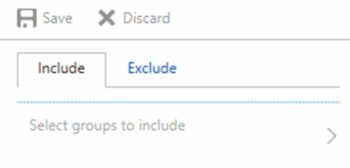
그룹을 선택하면 Microsoft Entra 그룹을 선택합니다. 여러 그룹을 선택하려면 Ctrl 키를 사용하여 그룹을 선택합니다.
완료되면 변경 내용을 저장합니다.
eSIM 활성화 코드는 한 번만 사용됩니다. Intune에서 디바이스에 활성화 코드를 설치한 후 eSIM 모듈은 모바일 운영자에게 연락해 셀룰러 프로필을 다운로드합니다. 이 연락처는 통신사 네트워크에 디바이스 등록을 완료합니다.
4단계 - 배포 모니터링
배포 상태 검토
프로필을 할당한 후에 구독 풀의 배포 상태를 모니터링할 수 있습니다.
- Microsoft Intune 관리 센터에 로그인합니다.
- 디바이스>eSIM 셀룰러 프로필을 선택합니다. 기존 eSIM 셀룰러 구독 풀이 모두 나열됩니다.
- 구독을 선택하고 배포 상태를 검토합니다.
프로필 상태 확인
디바이스 프로필을 만든 후 Intune에서 그래픽 차트를 제공합니다. 이러한 차트에는 프로필이 디바이스에 성공적으로 할당되어 있는 상태 또는 프로필에 충돌이 표시되는지 여부 등의 프로필 상태가 표시됩니다.
디바이스>eSIM 셀룰러 프로필을> 선택합니다. 기존 구독을 선택합니다.
개요 탭에서 위쪽 그래픽 차트는 특정 eSIM 셀룰러 구독 풀 배포에 할당된 디바이스 수를 보여줍니다.
또한 동일한 디바이스 프로필이 할당된 기타 플랫폼의 디바이스 수도 표시됩니다.
Intune에 디바이스를 대상으로 한 활성화 코드에 대한 배포 및 설치 상태가 표시됩니다.
- 디바이스가 동기화되지 않음: eSIM 배포 정책을 만든 이후 대상 디바이스가 Intune 서비스와 동기화되지 않았습니다. 모든 정책을 받으려면 디바이스가 Intune과 함께 검사 합니다.
- 활성화 보류 중: Intune에서 적극 활성화 코드를 디바이스에 설치할 경우의 일시적인 상태
- 활성: 활성화 코드 설치 성공
- 활성화 실패: 활성화 코드 설치에 실패했습니다. 모범 사례 & 문제 해결 (이 문서)으로 이동합니다.
자세한 디바이스 상태 보기
디바이스 상태에서 볼 수 있는 디바이스의 자세한 목록을 모니터링하고 볼 수 있습니다.
디바이스>eSIM 셀룰러 프로필을> 선택합니다. 기존 구독을 선택합니다.
디바이스 상태를 선택합니다. Intune은 디바이스에 대한 자세한 정보를 표시합니다.
- 디바이스 이름: 대상으로 하는 디바이스 이름
- 사용자: 등록된 디바이스의 사용자
- ICCID: 모바일 운영자가 디바이스에 설치된 활성화 코드 내에 제공하는 고유한 코드
- 활성화 상태: 디바이스에서 활성화 코드의 Intune 배포 및 설치 상태
- 셀룰러 상태: 모바일 운영자가 제공하는 상태입니다. 문제를 해결하려면 모바일 운영자와 후속 작업을 합니다.
- 마지막 체크 인: 디바이스가 Intune과 마지막으로 통신한 날짜
실제 디바이스에서 eSIM 프로필 세부 정보 모니터링
디바이스에서 설정을> 열고 네트워크 & 인터넷으로 이동합니다.
셀룰러>관리 eSIM 프로필을 선택합니다.
eSIM 프로필을 나열합니다.
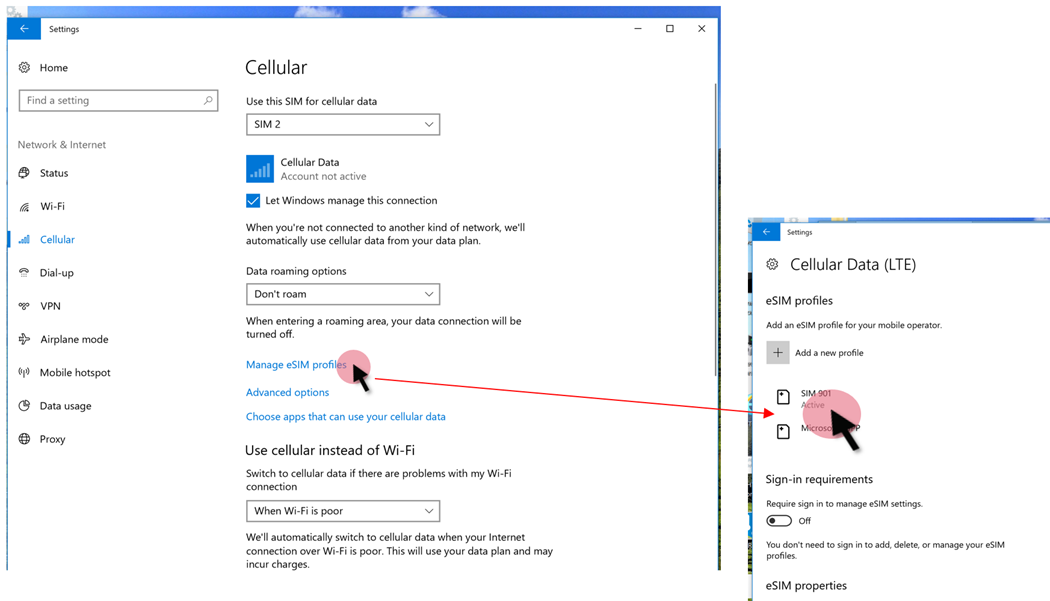
디바이스에서 eSIM 프로필 제거
Microsoft Entra 그룹에서 디바이스를 제거하면 eSIM 프로필도 제거됩니다. 다음을 확인합니다.
- eSIM 디바이스 Microsoft Entra 그룹을 사용하고 있는지 확인합니다.
- Microsoft Entra 그룹으로 이동하여 그룹에서 디바이스를 제거합니다.
- 제거된 디바이스에서 Intune에 연결하는 경우 업데이트된 정책이 평가되고 eSIM 프로필이 제거됩니다.
다음과 같은 경우에도 eSIM 프로필이 제거됩니다.
- 디바이스가 사용 중지되었습니다.
- 사용자가 Intune에서 디바이스 등록을 취소합니다.
- 디바이스 원격 다시 설정 작업은 디바이스에서 실행됩니다.
참고
프로필을 제거해도 청구가 중지되지 않을 수 있습니다. 디바이스에 대한 청구 상태를 확인하려면 모바일 운영자에게 문의합니다.
모범 사례 및 문제 해결
.csv파일 형식이 제대로 지정됐는지 확인합니다. 파일이 중복 코드를 포함하지 않는지, 여러 모바일 운영자를 포함하지 않는지 또는 다른 데이터 요금제를 포함하지 않는지 확인합니다. 각 파일은 모바일 운영자 및 셀룰러 데이터 요금제에 고유해야 합니다.대상으로 지정된 eSIM 디바이스만 포함하는 정적 디바이스 Microsoft Entra 그룹을 만듭니다.
배포 상태에 문제가 있으면 다음 설정을 확인합니다.
- 파일 형식이 적절하지 않음: 파일의 서식을 올바르게 지정하려면 1단계 - 셀룰러 활성화 코드 추가 (이 문서)로 이동합니다.
- 셀룰러 활성화 실패, 통신사에 문의: 활성화 코드가 네트워크 내에서 활성화되지 않을 수 있습니다. 또는 프로필 다운로드 및 셀룰러 활성화에 실패했습니다.
리소스
피드백
출시 예정: 2024년 내내 콘텐츠에 대한 피드백 메커니즘으로 GitHub 문제를 단계적으로 폐지하고 이를 새로운 피드백 시스템으로 바꿀 예정입니다. 자세한 내용은 다음을 참조하세요. https://aka.ms/ContentUserFeedback
다음에 대한 사용자 의견 제출 및 보기